چگونه توسط Snapseed تصاویر گرفته شده از چهره را زیباتر کنیم؟
Snapseed (اسنپسید) یکی از اپهای محبوب و بسیار کاربردی ساخته کمپانی قدرتمند گوگل بوده که در امر ویرایش حرفهای تصاویر مورد استفاده قرار میگیرد. این برنامه قدرتمند که به نوعی میتوان آن را نسخه کوچک شده فتوشاپ برای گوشی دانست، قابلیتهای زیادی را در بخشهای مختلف برای ادیت تصاویر ارایه میدهد.
یکی از ویژگیهای جذاب Snapseed، افکتهای زیبایی مخصوص چهره بوده که با ایجاد تغییرات بر روی چهره، زیبایی خاصی را به تصویر اضافه میکند. همچنین برخلاف سایر اپهای موجود در این زمینه که بر روی تصاویر چهره کار میکنند، افکت ایجاد شده در Snapseed بسیار طبیعی بوده و جلوه ناخوشایندی ندارد.
اما برای استفاده از این ویژگی در Snapseed مراحلی را که در ادامه قرار دادهایم، بهترتیب طی کنید:
- آخرین نسخه موجود از Snapseed را برای گوشی خود دانلود کنید. این اپ برای هر دو سیستم عامل اندروید و iOS بهصورت رایگان در دسترس است.
- اپ را اجرا کنید و از طریق بخش Open، تصویر مورد نظر خود را به برنامه وارد نمایید.
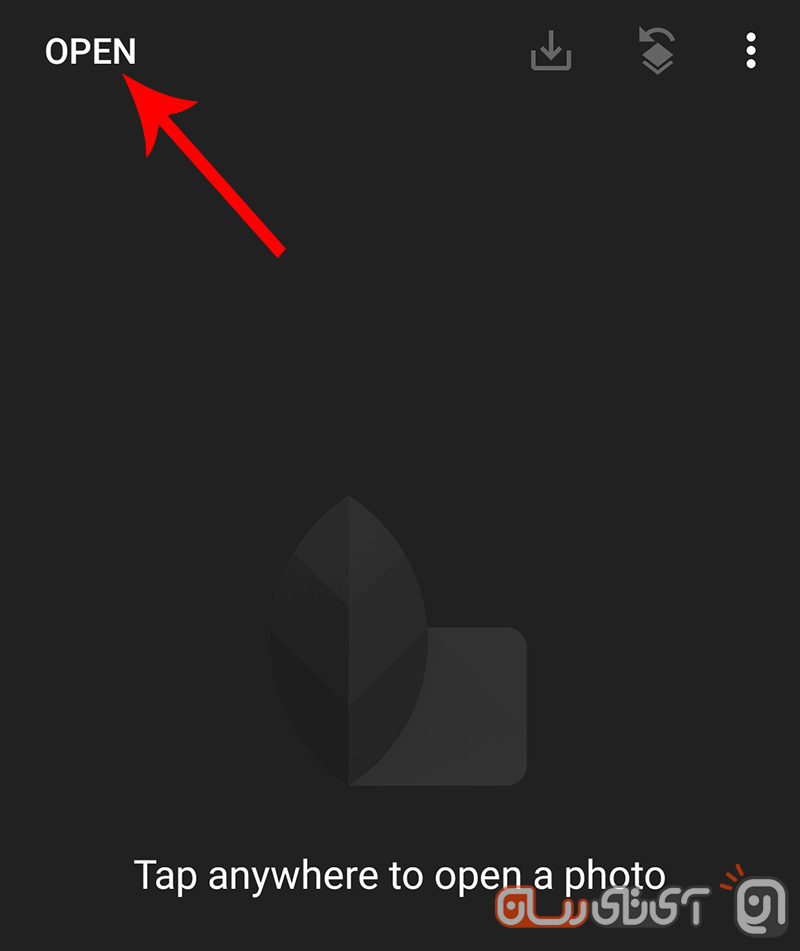
- بعد ازوارد کردن عکس، بر روی آیکون قلم کلیک کنید و یا سوایپ به بالا، به بخش Face بروید.

در این قسمت دو منوی Pose و Enhance قرار دارد. در بخش Pos شما میتوانید با استفاده از قابلیت سهبعدی، عمق، زوایای قرارگیری سوژه و موارد مختلف را تغییر دهید. برای مثال اگر میخواهید کمی سر سوژه به سمت راست بچرخد، این قسمت میتواند شما را کمک کند.
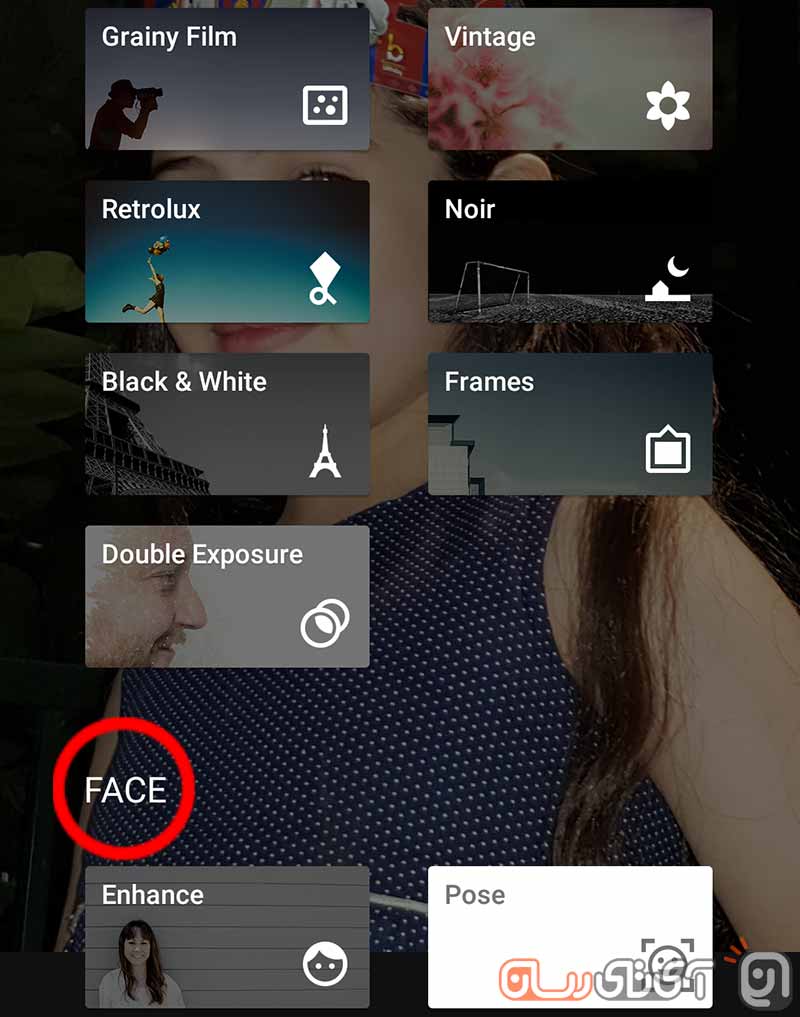
اما بخش بعدی Enhance نام داشته که با کلیک بر روی آن یک نوار با چند گزینه مختلف نمایان میشود. گزینههای نمایش داده شده نام افکتهایی هستند که بر روی چهره سوژه قرار میگیرند. هر مود بر روی بخش خاصی مانند پوست صورت، رنگ چشمها و نوردهی کار میکند. البته مود Combo هم موجود بوده که افکت ترکیبی ایجاد خواهد کرد.

بعد از انتخاب مود مورد نظر، میتوانید از طریق آیکونهای موجود در بخش پایینی به تنظیمات بیشتری دست پیدا کنید. آیکون اول که به شکل یک آدمک بوده، میزان نور و رنگ پوست را مشخص میکند.
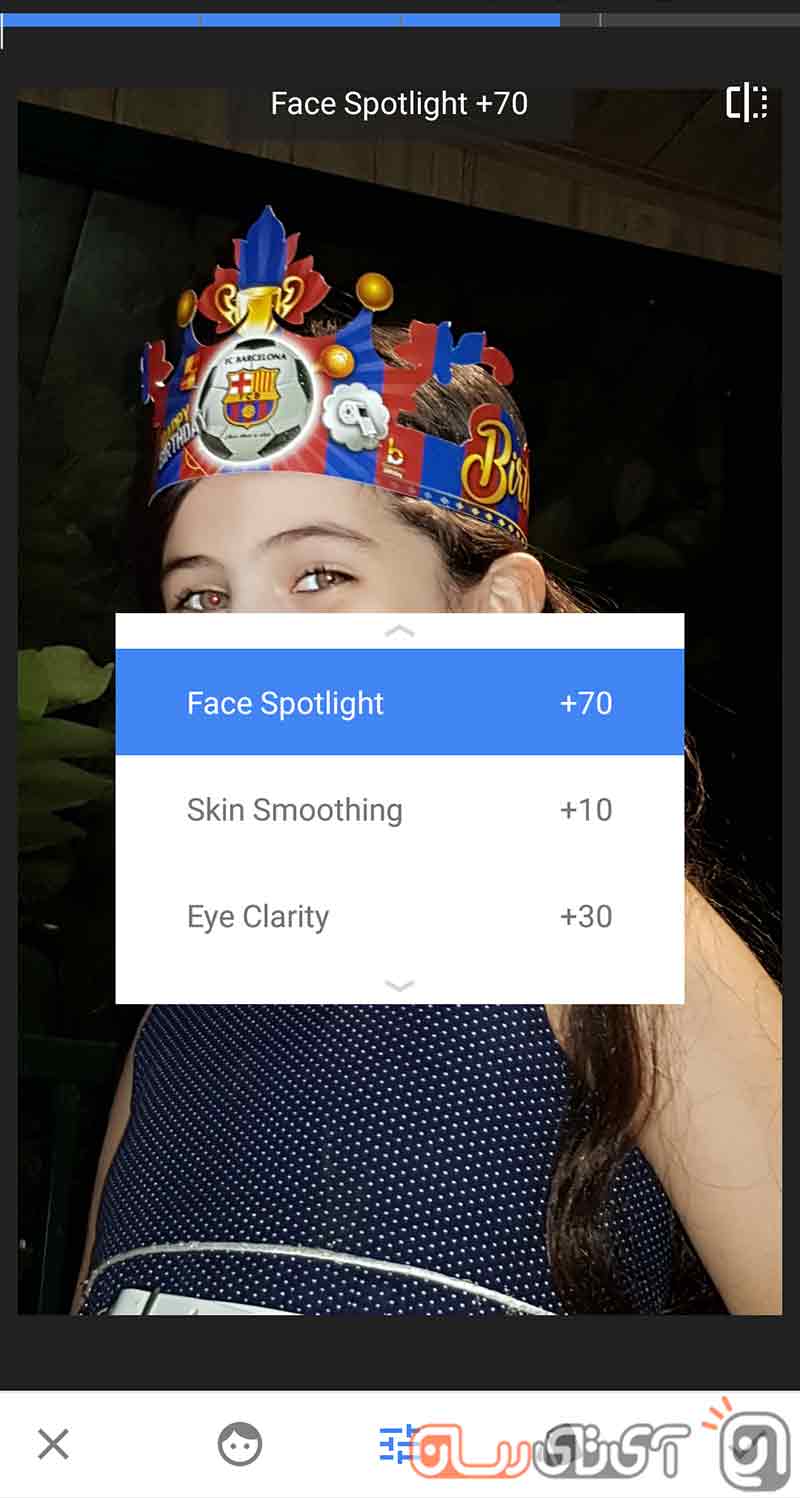
با کلیک بر روی دومین آیکون منویی ظاهر میشود که در آنجا میتوانید افکت مربوط به چشمها، پوست و نور چهره را بیشتر شخصیسازی کنید. با انتخاب هرمورد و سوایپ به چپ و راست میتوانید میزان فاکتورهای مختلف را کم و یا زیاد کنید. آیکون سوم هم یکبار دیگر شما را به منوی مودهای از پیش تنظیم شده خواهد برد. در آخر با کلیک بر روی آیکون تیک و بعد Save، تصویر را ذخیره کنید.
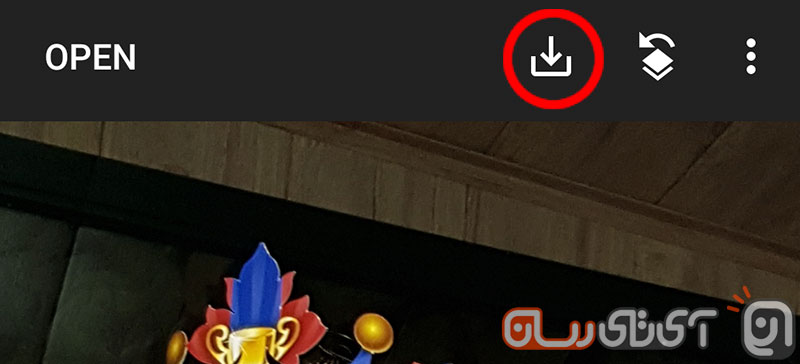
نظر شما در رابطه با این آموزش چیست؟
نوشته چگونه توسط Snapseed تصاویر گرفته شده از چهره را زیباتر کنیم؟ اولین بار در پدیدار شد.
